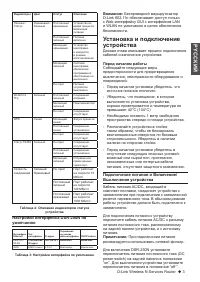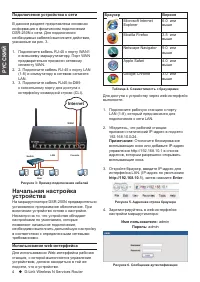Роутеры D-link DSR-250N - инструкция пользователя по применению, эксплуатации и установке на русском языке. Мы надеемся, она поможет вам решить возникшие у вас вопросы при эксплуатации техники.
Если остались вопросы, задайте их в комментариях после инструкции.
"Загружаем инструкцию", означает, что нужно подождать пока файл загрузится и можно будет его читать онлайн. Некоторые инструкции очень большие и время их появления зависит от вашей скорости интернета.
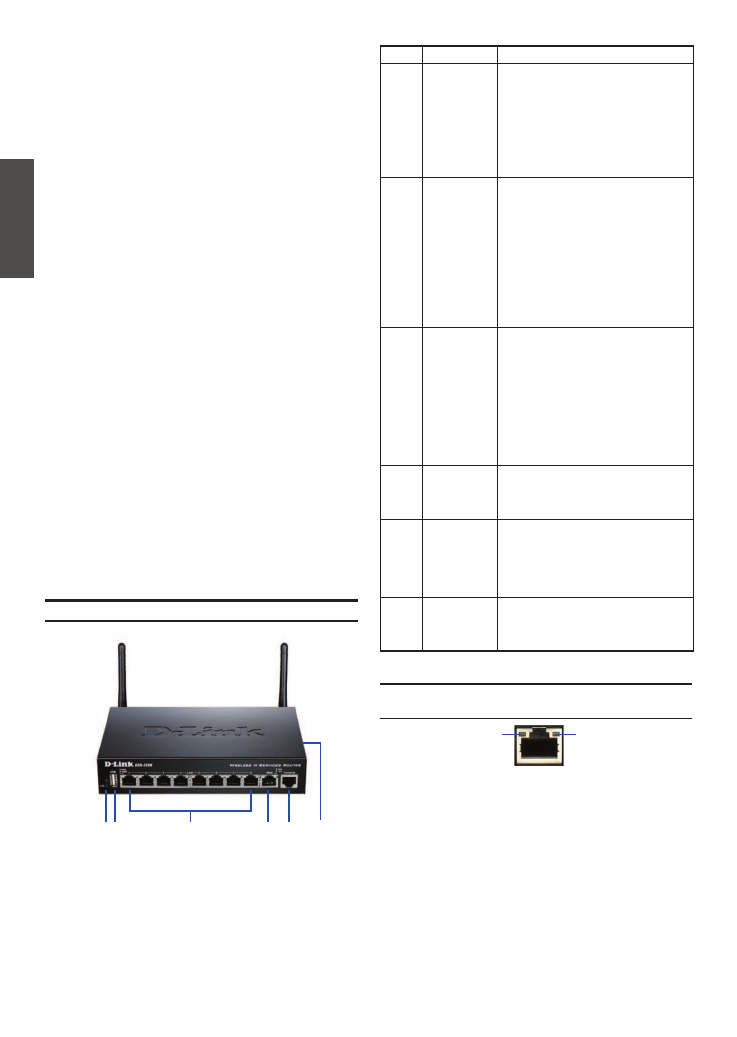
2
D-Link Wireless N Services Router
PY
C
C
КИ
Й
О руководстве
Руководство содержит пошаговые инструкции
по установке маршрутизатора DSR-2500N.
Пожалуйста, помните, что приобретенная
модель может отличаться от изображений на
иллюстрациях данного руководства.
Комплект поставки
Откройте коробку и аккуратно распакуйте
содержимое. Пожалуйста, проверьте по
прилагаемому списку наличие и целостность
всех компонентов. Если какой-либо компонент
отсутствует или поврежден, пожалуйста,
обратитесь к поставщику.
-
(1 шт.) Беспроводной маршрутизатор
DSR-250N
-
(1 шт.) Кабель питания 12В/1.5A
-
(1 шт.) Консольный кабель (RJ45-to-DB9)
-
(1 шт.) Кабель Ethernet (CAT5 UTP/прямой)
-
(1 шт.) CD-диск (содержит документацию по
продукту в формате PDF)
-
(2 шт.) Съемные однонаправленные антенны
Пункт Функция
Описание
A
Индикатор
(Сверху
вниз)
Индикатор Power: Свидетельствует
о включенном питании
маршрутизатора.
Индикатор 2.4GHz WLAN:
Постоянный свет индикатора
свидетельствует о готовности
беспроводного сегмента сети. Этот
индикатор мигает во время передачи
данных по беспроводной сети.
B
Порт USB
(1)
Поддержка различных
USB-устройств 1.1 или 2.0,
указанных в списке ниже:
1. Flash-диск или жесткий диск
для совместного использования
сетевых ресурсов.
2. Устройства с поддержкой WCN
(доступно в будущих версиях
программного обеспечения).
3. Принтер (доступно в
будущих версиях программного
обеспечения).
C
Кнопка WPS Система Wi-Fi Protected Setup
(WPS) упрощает настройку
безопасности беспроводной сети
как во время первоначальной
установки (“Initial setup”), так и
в процессе добавления нового
устройства (“Add New Device”).
Для получения более подробной
информации, пожалуйста,
обратитесь к руководству
пользователя.
D
Гигабитный
LAN порт
(1-8)
Используется для подключения
устройств Ethernet, таких как
компьютеры, коммутаторы и
концентраторы.
E
Гигабитный
WAN порт
(1)
Один порт WAN с автоматическим
определением полярности
MDI/MDIX используются для
подключения к кабельному или
DSL-модему с помощью кабеля
Ethernet.
F
Консольный
порт (1)
Используется для доступа к
интерфейсу командной строки
(CLI) через консольный кабель
RJ45-to-DB9.
Таблица 1: Описание передней панели DSR-250N
Индикаторы статуса устройства и порта
Ethernet
Индикаторы
отображают
информацию
о
текущем статусе устройства. При включении
питания устройства индикатор POWER/STATUS
загорится оранжевым светом. Запуск займет
около одной минуты, затем индикатор изменит
цвет на зеленый. Если необходимо выключить
устройство и повторно включить, рекомендуется
подождать несколько секунд между выключением
и включением устройства. Индикаторы Ethernet
показывают статус каждого порта Ethernet. В
Таблице 2 указаны имя, цвет, статус и описание
каждого индикатора устройства.
Рисунок 2. Индикаторы порта Ethernet RJ-45
Статус TX/RX
Скорость
соединения
Передняя панель DSR-250N
Обзор устройства
Рисунок 1: Передняя панель DSR-250N
В данном разделе представлено детальное
описание маршрутизатора DSR-250N и его
компонентов.
F
D
A
C
E
B
Содержание
- 2 D-Link Wireless N Services Router; PY; О руководстве; Таблица 1: Описание передней панели DSR-250N; Индикаторы статуса устройства и порта; Рисунок 2. Индикаторы порта Ethernet RJ-45; Передняя панель DSR-250N; Обзор устройства
- 3 Подключение питания и Включение/; Таблица 2: Описание индикаторов статуса; Установка и подключение; Перед началом работы; Таблица 3: Настройки интерфейса по умолчанию
- 4 Enter; Подключение устройства к сети; Рисунок 3: Пример подключения кабелей; Начальная настройка; Использование web-интерфейса; Рисунок 6. Сообщение аутентификации; Браузер; Internet
- 5 Baud rate (Скорость передачи в; Соединение через консоль; Руководство пользователям; Завершение настройки
- 6 Техническая поддержка; Беларусь